Pomocí pracovních postupů spolupráce mezi aplikacemi Revit a Navisworks můžete svůj návrh zobrazit v kontextu dalších modelů a zkontrolovat případné konflikty.
Modely koordinace
Model koordinace aplikace Navisworks můžete otevřít přímo v aplikaci Revit a koordinovat svůj návrh s prací týmů používajících jiný software.

|

|
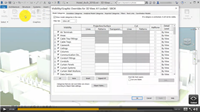
|
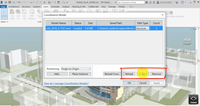
|
|
Získejte informace o procesu připojení a používání modelu koordinace v modelu aplikace Revit. |
Připojte model koordinace z aplikace Navisworks a použijte jej jako referenci pro model aplikace Revit, čímž získáte kontext pro návrh. |
Po připojení modelu koordinace k aplikaci Revit můžete pomocí dialogu Viditelnost/zobrazení definovat jeho viditelnost a průhlednost. |
Opakovaným načítáním modelu koordinace můžete podle potřeby zobrazovat nejnovější změny a jeho uvolněním jej z aplikace Revit dočasně odeberete. |
Nástroj pro export do aplikace Navisworks
Jako alternativu k používání modelu koordinace v aplikaci Revit můžete použít nástroj pro export modelů aplikace Revit do aplikace Navisworks. Nástroj pro export můžete nainstalovat samostatně nebo během instalace aplikace Navisworks.
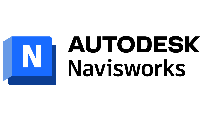
|
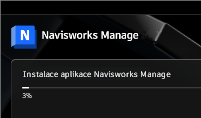
|
||
|
Po instalaci tohoto nástroje bude možné v aplikaci Revit exportovat soubory NWC. |
Nástroje jsou nainstalovány v rámci instalace aplikace Navisworks. |
Příprava modelu aplikace Revit k exportu
Před exportem modelu aplikace Revit jej optimalizujte pro použití v aplikaci Navisworks. Připravte pohledy aplikace Revit k exportu požadovaných prvků. Nastavte možnosti exportu, které budou určovat způsob čtení modelu aplikace Revit při exportu.

|

|
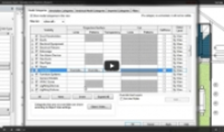
|
|
|
Vytvořte vlastní 3D pohled k exportu modelu do aplikace Navisworks. |
Určete, které prvky mají být v pohledu určeném k exportu do aplikace Navisworks viditelné. |
Naučte se, jak pomocí možností viditelnosti a zobrazení ovládat zobrazení prvků v pohledu. Videofilm se základními dovednostmi: Viditelnost a zobrazení |
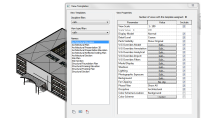
|
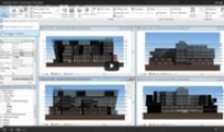
|
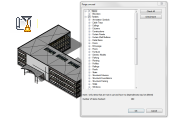
|

|
|
Po vytvoření vlastního 3D pohledu k exportu modelu do aplikace Navisworks použijte tento pohled k vytvoření šablony pohledu. Šablonu lze u pohledů použít v pozdějších fázích projektu, pokud je vyžadován další export. |
Naučte se, jak pomocí šablon pohledů použít u pohledů požadované nastavení. |
Před exportem modelu do aplikace Navisworks vyčistěte nepoužívané objekty. |
Pomocí sdílené pozice určete společný bod pro všechny exportované modely, který bude při jejich exportu do aplikace Navisworks nebo otevření v této aplikaci sloužit k jejich vzájemnému zarovnání. |
Export modelu z aplikace Revit
V aplikaci Navisworks lze s modely z aplikace Revit pracovat dvěma způsoby: lze otevřít nativní soubor NWC exportovaný z aplikace Revit, nebo lze otevřít přímo model aplikace Revit.

|
|||
|
Pomocí nastavení čtečky souborů aplikace Revit můžete zkontrolovat obsah souboru NWC exportovaného z modelu aplikace Revit. |

|
|||
|
Model aplikace Revit můžete otevřít přímo v aplikaci Navisworks. Při otevření souboru používá aplikace Navisworks nastavení čtečky souborů aplikace Revit. |
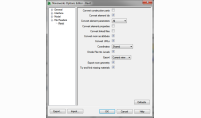
|
|||
|
Další nastavení aplikace Navisworks lze upravit v dialogu Editor možností. |
Použití modelů v aplikaci Navisworks
V aplikaci Navisworks můžete zobrazit a koordinovat více souborů. Můžete také provádět simulace a kvantifikace nebo detekce kolizí.

|
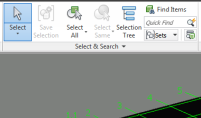
|
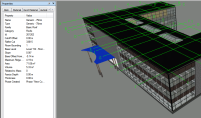
|

|
|
Využívejte navigaci v rámci modelu aplikace Navisworks. |
Vyberte prvky v modelu aplikace Navisworks. |
Prohlédněte si vlastnosti vybraných prvků. |
Pomocí nástroje Detekci kolizí najděte v geometrii modelu kolize. |
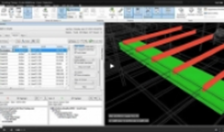
|
|||
|
Naučte se, jak používat aplikaci Navisworks Manage k detekci kolizí v agregovaných modelech. |
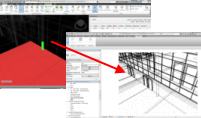
|
|||
|
Prvek vybraný v modelu aplikace Navisworks můžete rychle vyhledat v odpovídajícím modelu aplikace Revit pomocí funkce Switchback. |